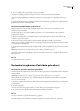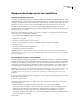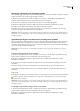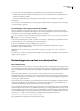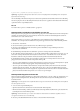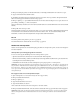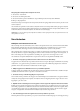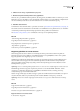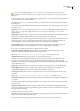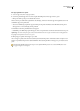Operation Manual
DREAMWEAVER CS3
Handboek
95
2 Als u de verschillen wilt weergeven, klikt u op de knop Vergelijken.
Het bestandsvergelijkingsprogramma wordt gestart en de twee bestanden worden met elkaar vergeleken.
Als u geen bestandsvergelijkingsprogramma hebt gespecificeerd, wordt u gevraagd om een dergelijk programma op te
geven.
3 Nadat u de wijzigingen in het programma hebt bekeken of in uw bestand hebt opgenomen, kunt u verdergaan met de
bewerking Plaatsen of deze bewerking annuleren.
Bestanden vergelijken bij het synchroniseren
U kunt de lokale versies van uw bestanden vergelijken met de externe versies wanneer u de bestanden op uw site
synchroniseert met Dreamweaver.
Voordat u begint, moet u een bestandsvergelijkingsprogramma op uw computer installeren en dit programma in
Dreamweaver specificeren.
1 Klik met de rechtermuisknop op een willekeurige plaats in het bestandenpaneel en selecteer in het snelmenu dat
verschijnt, de optie Synchroniseren.
2 Selecteer de gewenste opties in het dialoogvenster Bestanden synchroniseren en klik op Voorvertoning.
NadatuopVoorvertoninghebtgeklikt,wordteenoverzichtgegevenvandegeselecteerdebestandenendeactiesdietijdens
de synchronisatie worden uitgevoerd.
3 Selecteer in deze lijst elk bestand dat u wilt vergelijken en klik op de knop Vergelijken (het pictogram met de twee kleine
pagina's).
Opmerking: Het bestand moet een tekstbestand zijn, zoals een HTML- of ColdFusion-bestand.
Dreamweaver start het bestandsvergelijkingsprogramma, dat de lokale en externe versies vergelijkt van elk bestand dat u
hebt geselecteerd.
Zie ook
“Bestanden synchroniseren” op pagina 91
Bestanden terugdraaien (Contribute-gebruikers)
Bestanden terugdraaien (Contribute-gebruikers)
Dreamweaver slaat automatisch meerdere versies van een document op wanneer u de compatibiliteit met Adobe Contribute
hebt ingeschakeld.
Opmerking: Contribute moet op de computer zijn geïnstalleerd waarop ook Dreamweaver is geïnstalleerd.
Het terugdraaien van bestanden moet ook in de beheerinstellingen van Contribute zijn ingeschakeld. Zie Contribute
beheren voor meer informatie.
1 Klik met de rechtermuisknop (Windows) of klik terwijl u Control ingedrukt houdt (Macintosh) op een bestand in het
bestandenpaneel.
2 Selecteer Vorige pagina.
Als er een vorige versie van de pagina aanwezig is, wordt het dialoogvenster Terugdraaien weergegeven.
3 Selecteer de versie van de pagina waarnaar u wilt terugkeren en klik op Terugdraaien.
Zie ook
“Een site voorbereiden voor gebruik met Contribute” op pagina 56
“Een extern bestand op een Contribute-site verwijderen, verplaatsen of een andere naam geven” op pagina 58